Posisjonssporingsinformasjon på din MacBook har sine fordeler og ulemper. På den ene siden lar disse tjenestene applikasjoner og nettsteder samle inn og bruke informasjon basert på den nåværende plasseringen til din datamaskin for å gi deg bedre tjenester, mens på den annen side kan disse tjenestene avsløre personvernet ditt hvis du ikke er det forsiktig.

Vet du om MacBook-en din sporer hvor du befinner deg?
Sjekker du regelmessig applikasjonene du gir posisjonstilgang til? Hvis du tillater tredjepartsapplikasjoner eller nettsteder å bruke din nåværende plassering, er du underlagt deres vilkår og personvernregler og praksis. Apples retningslinjer for personvern er ganske strenge, og all informasjon som samles inn av Apple, behandles i henhold til selskapets retningslinjer for personvern.
Innhold
- Relatert: Slik sletter du søkehistorikk fra iPhone og beskytter personvernet
- Slik aktiverer eller deaktiverer du posisjonstjenester på MacBook
- Hvilke apper har tilgang til min MacBooks plassering
- Hvordan kan jeg se posisjonsloggen min på MacBook?
- Slik sletter du posisjonsloggen på Macbook-en
- Relaterte innlegg:
I denne artikkelen vil vi utforske de forskjellige innstillingene for plasseringstjenester som finnes på MacBook-en din, og fremheve noen tips som vil hjelpe deg med å bedre administrere personvernet og sikkerheten.
Slik aktiverer eller deaktiverer du posisjonstjenester på MacBook
Det er enkelt å få tilgang til innstillingene for plasseringstjenester på MacBook. Klikk på > Systemvalg > Sikkerhet og personvern. Det første alternativet her er lokasjonstjenestene. Du kan aktivere og deaktivere innstillingen her ved å merke av/avmerke for plasseringstjenester.
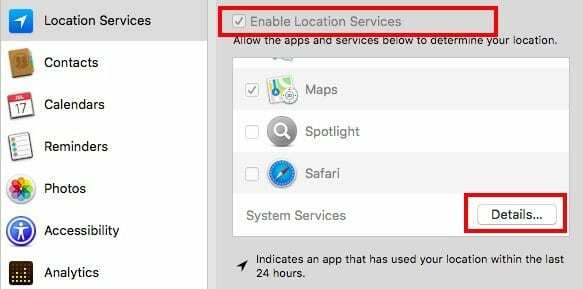
Hvilke apper har tilgang til min MacBooks plassering
Når du utforsker innstillingene for posisjonstjenester i personvern- og sikkerhetspreferanser på Macbook-en, vil den vise deg alle de forskjellige appene som har tilgang til posisjonen din. Videre, hvis det er en app som har tilgang til posisjonen din i løpet av de siste 24 timene, vil den vises med indikatoren.
Hvordan kan jeg se posisjonsloggen min på MacBook?
MacBook-en din kan holde styr på alle viktige steder du har vært på med MacBook-en. For å finne denne informasjonen er det første trinnet å klikke på låseknappen og skrive inn legitimasjonen din. Klikk deretter på "Detaljer" ved siden av "Systemtjenester" nederst på skjermbildet for lokasjonstjenester i skjermbildet for sikkerhet og personvern.
Nå, på neste skjerm, klikker du på "Detaljer" ved siden av Viktige steder.
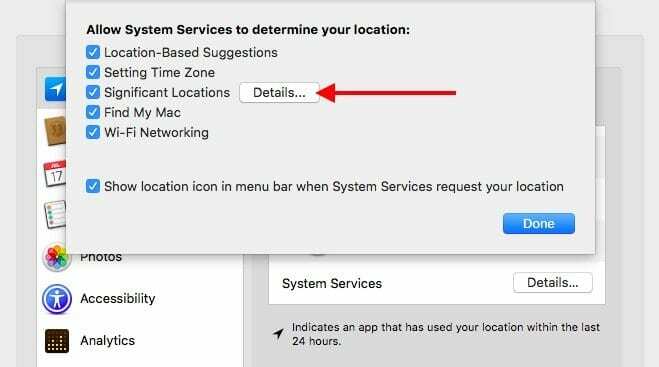
Dette vil vise deg alle viktige plasseringer som Macbooken din har sporet. Den viser deg byen, datoen og antall steder på et kart.
Klikk deg gjennom og du vil også se at den holder styr på tiden du var der på lokasjonen også!!
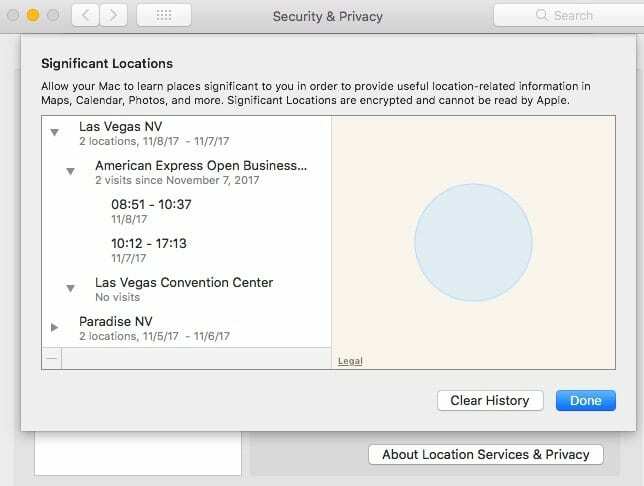
Det er mye informasjon som blir fanget når du reiser rundt med MacBook.
Ifølge Apple,
Enheten din lærer om viktige posisjoner for å gi bedre forslag på enheten
Datamaskinen din vil holde oversikt over steder du nylig har vært, samt hvor ofte og når du besøkte dem, for å lære steder som er viktige for deg. Disse dataene overføres ende-til-ende kryptert mellom dine iCloud-tilkoblede enheter og vil ikke bli delt uten ditt samtykke. Den vil bli brukt til å gi deg personlige tjenester, for eksempel prediktiv trafikkruting, og for å bygge bedre fotominner.
Du kan fjerne disse sporede posisjonene hvis du vil, eller ganske enkelt deaktivere posisjonstjenestene på MacBook.
Slik sletter du posisjonsloggen på Macbook-en
Nå som du har sett hvor mye informasjon som kan spores av din MacBook, er neste trinn å tømme denne historien hvis du vil holde den privat. For å gjøre det, klikk på "Slett logg" på denne skjermen. Klikk på nytt for å bekrefte, og det vil fjerne all posisjonsloggen fra MacBook-en.
Vi håper at du synes dette raske tipset var nyttig! Gi oss beskjed i kommentarene nedenfor hvis du har spørsmål.
Vennligst del artikkelen med andre MacBook-brukere slik at de vet hvordan de kan kontrollere sporingsinformasjonen på MacBook.

Sudz (SK) har vært besatt av teknologi siden den tidlige ankomsten av A/UX til Apple, og er ansvarlig for den redaksjonelle ledelsen av AppleToolBox. Han er basert i Los Angeles, CA.
Sudz spesialiserer seg på å dekke alt macOS, etter å ha gjennomgått dusinvis av OS X- og macOS-utviklinger gjennom årene.
I et tidligere liv jobbet Sudz med å hjelpe Fortune 100-selskaper med deres ambisjoner om teknologi og forretningstransformasjon.